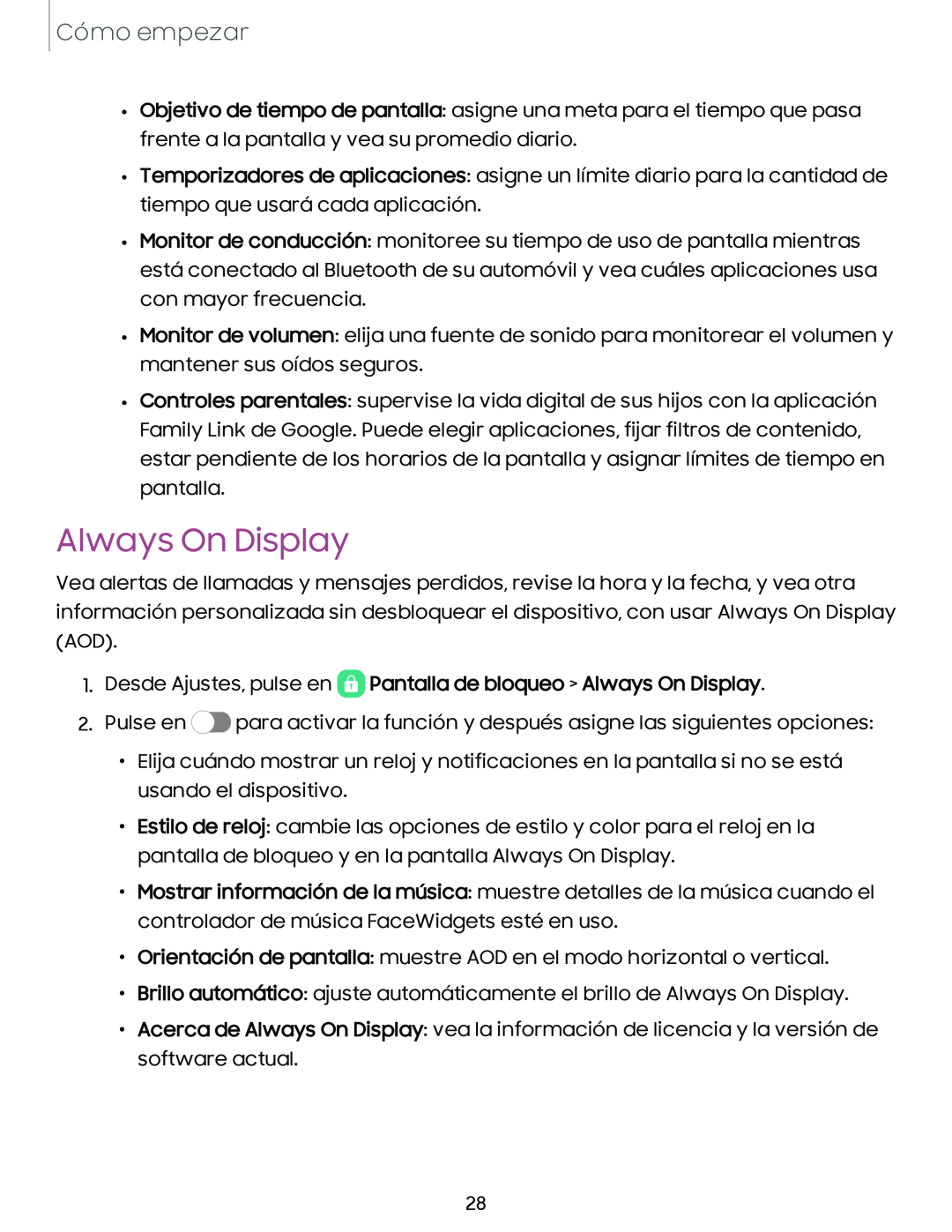Cómo empezar
•Objetivo de tiempo de pantalla: asigne una meta para el tiempo que pasa frente a la pantalla y vea su promedio diario.
•Temporizadores de aplicaciones: asigne un límite diario para la cantidad de tiempo que usará cada aplicación.
•Monitor de conducción: monitoree su tiempo de uso de pantalla mientras está conectado al Bluetooth de su automóvil y vea cuáles aplicaciones usa con mayor frecuencia.
•Monitor de volumen: elija una fuente de sonido para monitorear el volumen y mantener sus oídos seguros.
•Controles parentales: supervise la vida digital de sus hijos con la aplicación Family Link de Google. Puede elegir aplicaciones, fijar filtros de contenido, estar pendiente de los horarios de la pantalla y asignar límites de tiempo en pantalla.
Always On Display
Vea alertas de llamadas y mensajes perdidos, revise la hora y la fecha, y vea otra información personalizada sin desbloquear el dispositivo, con usar Always On Display (AOD).
1.Desde Ajustes, pulse en  Pantalla de bloqueo > Always On Display.
Pantalla de bloqueo > Always On Display.
2.Pulse en ![]() para activar la función y después asigne las siguientes opciones:
para activar la función y después asigne las siguientes opciones:
•Elija cuándo mostrar un reloj y notificaciones en la pantalla si no se está usando el dispositivo.
•Estilo de reloj: cambie las opciones de estilo y color para el reloj en la pantalla de bloqueo y en la pantalla Always On Display.
•Mostrar información de la música: muestre detalles de la música cuando el controlador de música FaceWidgets esté en uso.
•Orientación de pantalla: muestre AOD en el modo horizontal o vertical.
•Brillo automático: ajuste automáticamente el brillo de Always On Display.
•Acerca de Always On Display: vea la información de licencia y la versión de software actual.
28